Λειτουργικά συστήματα που ξεκινούν με Windows 7,παρέχεται με ένα πρόγραμμα για τη δημιουργία ενός εικονικού σκληρού δίσκου. Όταν τη χρησιμοποιείτε, δεν υπάρχουν δυσκολίες, επειδή το λειτουργικό σύστημα ορίζει μια τέτοια συσκευή ως έναν συνηθισμένο "σκληρό δίσκο". Η δημιουργία ενός εικονικού σκληρού δίσκου μπορεί να είναι χρήσιμη για την οριοθέτηση του χώρου HDD, την οργάνωση της αποθήκευσης αρχείων και ακόμη και την εγκατάσταση ενός λειτουργικού συστήματος.
Το εικονικό διαμέρισμα δημιουργείται ως αρχείο VHD,μετά την τοποθέτηση (αυτή η λειτουργία μπορεί να πραγματοποιηθεί χωρίς εγκατάσταση πρόσθετου λογισμικού), το σύστημα λειτουργεί με την εικόνα με τον ίδιο τρόπο όπως και με έναν κανονικό σκληρό δίσκο. Ο πλησιέστερος παράλληλος μπορεί να σχεδιαστεί με εικονικές μονάδες ISO, ωστόσο, σε αντίθεση με αυτές, νέες πληροφορίες μπορούν να γραφτούν στην εικόνα και οι παλιές να διαγραφούν. Επίσης, ένας εικονικός σκληρός δίσκος σάς επιτρέπει να κρυπτογραφείτε τα περιεχόμενά του, κάτι που είναι χρήσιμο εάν οι πληροφορίες δεν πρέπει να έχουν πρόσβαση σε τρίτους. Μετά την εγκατάσταση του λειτουργικού συστήματος σε εικονικό διαμέρισμα, μπορεί εύκολα και γρήγορα να μεταφερθεί σε άλλον υπολογιστή.
Ενσωματωμένο πρόγραμμα για τη δημιουργία εικονικού δίσκου
Διαφορές στη δημιουργία ενός εικονικού σκληρού δίσκου μεταξύ του έβδομουκαι η όγδοη έκδοση των Windows δεν το κάνει. Η μόνη καινοτομία που έγινε στα Windows 8 είναι ότι η τοποθέτηση μπορεί να γίνει κάνοντας διπλό κλικ στο αρχείο. Δεν χρειάζεται να κάνετε επιπλέον ρυθμίσεις και να εκχωρήσετε ένα γράμμα μονάδας δίσκου με μη αυτόματο τρόπο.
Διαχείριση δίσκου
Για να δημιουργήσετε έναν εικονικό δίσκο, πρέπει να εκτελέσετε το ειδικό βοηθητικό πρόγραμμα διαχείρισης δίσκων. Απλώς κάντε κλικ στο εικονίδιο μεταβαίνοντας στον πίνακα μέσω του μενού "Έναρξη".
Δημιουργήστε VHD

Στο βοηθητικό πρόγραμμα που ανοίγει, κάντε κλικ στο επάνω μενού"Action", στη λίστα που ανοίγει, επιλέξτε "Δημιουργία εικονικού δίσκου". Στην ίδια λίστα μπορείτε να δείτε την επιγραφή "Επισύναψη εικονικού δίσκου", θα είναι χρήσιμο εάν έχετε ήδη ένα αρχείο VHD και πρέπει να διαβάσετε τα περιεχόμενά του.
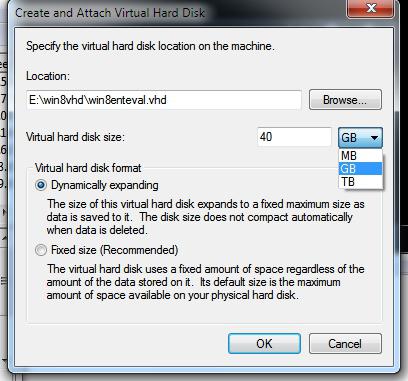
Αφού κάνετε κλικ στο στοιχείο που προτείνει τη δημιουργία,θα ανοίξει ένας οδηγός, τόσο εξοικειωμένος με τα προϊόντα της Microsoft. Εδώ θα πρέπει να επιλέξετε πού να αποθηκεύσετε το αρχείο VHD και πόσο να το περιορίσετε. Επίσης εδώ πρέπει να αποφασίσετε αν θα δημιουργήσετε ένα διαμέρισμα δυναμικά ή θα αφήσετε ένα σταθερό μέγεθος. Αφού κάνετε κλικ στο κουμπί "OK", θα εμφανιστεί ένας νέος δίσκος στο διαχειριστή. Ταυτόχρονα, το πρόγραμμα δημιουργίας εικονικού δίσκου μπορεί να ξεκινήσει την εγκατάσταση πρόσθετων προγραμμάτων οδήγησης.
Αρχικοποίηση
Στο επόμενο βήμα, πρέπει να κάνετε δεξί κλικκάντε κλικ στο δίσκο που μόλις δημιουργήθηκε και κάντε κλικ στην επιγραφή "Initialize". Αφού κάνετε κλικ, το πρόγραμμα για τη δημιουργία ενός εικονικού δίσκου θα προσφέρει επιλογή του πίνακα διαμερισμάτων που θα χρησιμοποιηθεί στο διαμέρισμα - GPT ή MBR. Εάν ο όγκος είναι μεγαλύτερος από δύο terabyte, ορίστε την πρώτη επιλογή, εάν είναι μικρότερη, επιλέξτε τη δεύτερη.
Δημιουργία κατατμήσεων
Το τελευταίο στάδιο της προετοιμασίας ενός εικονικού σκληρού δίσκου είναιδημιουργώντας διαμερίσματα και συνδέοντάς τα με το λειτουργικό σύστημα. Όπως και πριν, κάντε δεξί κλικ στο δίσκο και κάντε κλικ στην επιγραφή "Δημιουργία τόμου". Εάν καθορίσετε το μέγεθος που συνιστά το σύστημα, το πρόγραμμα για τη δημιουργία ενός εικονικού δίσκου θα δημιουργήσει ένα διαμέρισμα που καταλαμβάνει ολόκληρο το χώρο του σκληρού δίσκου. Μπορούν να γίνουν πολλαπλές ενότητες εάν είναι απαραίτητο. Ακριβώς εκεί στο παράθυρο, μπορείτε να ορίσετε ένα γράμμα για κάθε ένα.
Μετά την ολοκλήρωση όλων των λειτουργιών στο παράθυρο του εξερευνητήθα εμφανιστεί το εικονίδιο του νέου σκληρού δίσκου. Όλες οι λειτουργίες με αυτό μπορούν να εκτελεστούν ακριβώς σαν να ήταν φυσικός σκληρός δίσκος. Αλλά θυμηθείτε ότι το αρχείο VHD είναι πραγματικά αποθηκευμένο σε πραγματικό τόμο, πράγμα που σημαίνει ότι όλα τα δεδομένα βρίσκονται σε αυτό.
Εργαλεία Daemon

Κάθε χρήστης έχει διαφορετικάCD (με παιχνίδια, προγράμματα, αρχεία βίντεο). Οποιοσδήποτε δίσκος λέιζερ είναι κατάλληλος για τη δημιουργία της εικόνας του ή, με άλλα λόγια, ενός εικονικού δίσκου. Το αρχείο εικόνας θα γράψει όλα τα δεδομένα στο CD. Οι πληροφορίες θα αποθηκευτούν στον σκληρό δίσκο. Έτσι, μπορείτε να λύσετε πολλά προβλήματα - βελτιώστε την ανθεκτικότητα ενός φυσικού CD, χρησιμοποιήστε το δίσκο ακόμα και αν η μονάδα δίσκου αποτύχει, μειώστε εντελώς τον θόρυβο μιας πραγματικής μονάδας δίσκου κατά την ανάγνωση δεδομένων. Επιπλέον, η πρόσβαση σε πληροφορίες θα πραγματοποιείται με μεγαλύτερη ταχύτητα.
Δημιουργήστε μια εικόνα

Αλλά για να δημιουργήσετε μια εικόνα, πρώτα πρέπει να υπάρχειτο πρόγραμμα για τη δημιουργία ενός εικονικού δίσκου για Windows 7. έχει ληφθεί. Το ονομάζει Daemon Tools και διανέμεται δωρεάν. Για να ξεκινήσετε τη διαδικασία, ανοίξτε το παράθυρο προγράμματος κάνοντας κλικ στο εικονίδιο στην επιφάνεια εργασίας ή στο εικονίδιο του δίσκου.
Εδώ κάντε κλικ στο κουμπί "Δημιουργία εικόνας" και στη συνέχειακαθορίστε πού θα αποθηκευτεί, δώστε του ένα όνομα. Είναι επιθυμητό να αφήσετε τον τύπο ως στάνταρ - ISO. Διαφορετικά, στο μέλλον, ενδέχεται να προκύψουν δυσκολίες κατά την εργασία με αυτήν την εικόνα. Αφού ορίσετε τις παραμέτρους, κάντε κλικ στο κουμπί "Αποθήκευση". Εάν είναι σημαντικό να εξοικονομήσετε όσο το δυνατόν περισσότερο χώρο στο δίσκο, επιλέξτε το πλαίσιο ελέγχου "Συμπίεση". Αφού κάνετε κλικ στην επιγραφή "Έναρξη", τότε το πρόγραμμα για τη δημιουργία ενός εικονικού δίσκου θα κάνει τα πάντα από μόνο του.
Για να ανοίξετε τον εικονικό δίσκο, πρέπει να κάνετε δύο φορέςκάντε κλικ στο εικονίδιο του αρχείου στο οποίο αποθηκεύτηκε. Μπορείτε να πάτε με άλλο τρόπο: ανοίξτε το Daemon Tools, μεταβείτε στην καρτέλα "Virtual Drive" και κάντε κλικ στο στοιχείο "Mount". Μετά από αυτό, θα ανοίξει ένας τυπικός διάλογος επιλογής αρχείων, εδώ υποδεικνύει στο πρόγραμμα την εικόνα που θέλετε να προσαρτήσετε.










